Tipos de mosaicos #
En la tabla siguiente se muestran los tipos de iconos disponibles, qué tipo de datos pueden mostrar y en qué licencia se admiten.
| Tipo de mosaico | Datos | Límites | Filtrado | Salpicadero | Tablón | Licencia |
|---|---|---|---|---|---|---|
| Estadística única | - Agregado (Totales/Promedios/Porcentajes) - Valores mínimos/máximos - Texto manual |
N/A | ✔ | ✔ | ✔ | Analítica, analítica en vivo y centro de contacto |
| Calibre circular | - Agregado (Totales/Promedios/Porcentajes) - Valores mínimos/máximos |
N/A | ✔ | ✔ | ✔ | Analítica, analítica en vivo y centro de contacto |
| Ciclo | - Agregado (Totales/Promedios/Porcentajes) - Valores mínimos/máximos - Texto manual |
2 Estadísticas | ✔ | ✔ | ✔ | Analítica, analítica en vivo y centro de contacto |
| Estadísticas múltiples | - Agregado (Totales/Promedios/Porcentajes) - Valores mínimos/máximos - Texto manual |
N/A | ✔ | ✔ | ✘ | Analítica, analítica en vivo y centro de contacto |
| Gráfico de estadísticas por tiempo | - Campos de datos de llamadas limitados | N/A | ✔ | ✔ | ✘ | Analítica, analítica en vivo y centro de contacto |
| Cuadrícula de llamadas no devueltas | Llamadas abandonadas no devueltas con información específica de la llamada. | 1 por vista | ✔ | ✔ | ✘ | Analítica, analítica en vivo y centro de contacto |
| Cuadrícula de usuario | Datos resumidos de llamadas y estado por usuario | 1 por vista | ✘ | ✔ | ✘ | Analítica, analítica en vivo y centro de contacto |
| Cuadrícula de agentes | Datos resumidos de llamadas y estado por agente | 1 por vista | ✘ | ✔ | ✘ | Solo centro de contacto |
| Cuadrícula de cola | Datos resumidos de llamadas y estados por cola | 1 por vista | ✘ | ✔ | ✘ | Solo centro de contacto |
| Imagen | Formato de imagen compatible con el navegador | N/A | N/A | ✔ | ✔ | Analítica, analítica en vivo y centro de contacto |
| Teletipo | - Agregado (Totales/Promedios/Porcentajes) - Valores mínimos/máximos - Texto manual |
1 por vista | ✔ | ✘ | ✔ | Analítica, analítica en vivo y centro de contacto |
| Vídeo | Vídeo MP4 | 1 por vista | N/A | ✘ | ✔ | Analítica, analítica en vivo y centro de contacto |
Estadística única #
Se pueden agregar una o varias de estas teselas a una vista. Cada mosaico puede mostrar un solo campo de estadísticas a la vez y puede personalizar su color de fondo/texto según sea necesario.
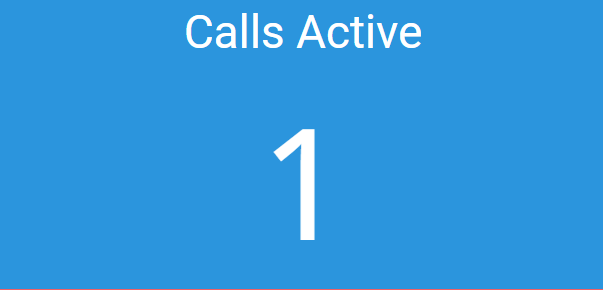
Calibre circular #
Se pueden agregar una o varias de estas teselas a una vista. El campo elegido se muestra dentro de un medidor circular. El nivel de relleno del medidor se calcula utilizando la propiedad 'Valor máximo' de la tesela. De forma predeterminada, se establece en 100 (para su uso con mosaicos basados en %), pero se puede cambiar según sea necesario.
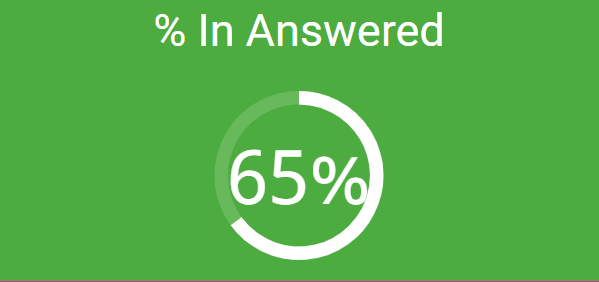
Ciclo #
Se pueden agregar una o varias de estas teselas a una vista. El mosaico recorrerá hasta 20 campos configurados (limitado a dos campos solo en una vista de tablero). Solo se verá una estadística a la vez.
El color de primer plano de cada estadística agregada se puede configurar por separado para que se puedan distinguir entre sí.
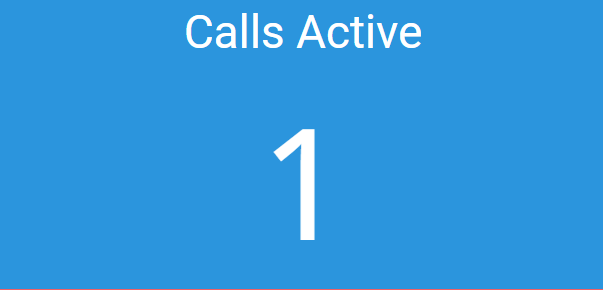
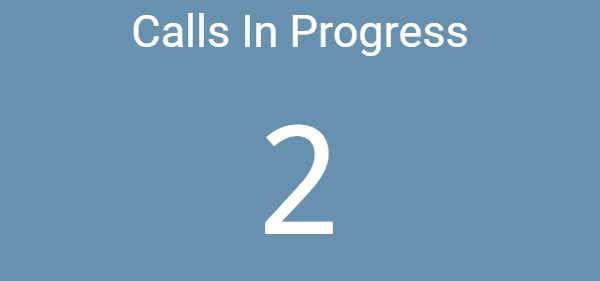
Estadísticas múltiples #
Estos mosaicos se pueden configurar con una o más estadísticas. Si se aplica un filtro al mosaico, se aplica a todas las estadísticas del mosaico.
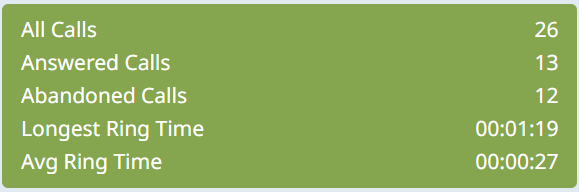
Gráfico de estadísticas por tiempo #
El icono del gráfico representa los datos de llamadas a lo largo del tiempo. El intervalo de tiempo y el intervalo de tiempo de la cuadrícula se pueden actualizar mosaico por mosaico.
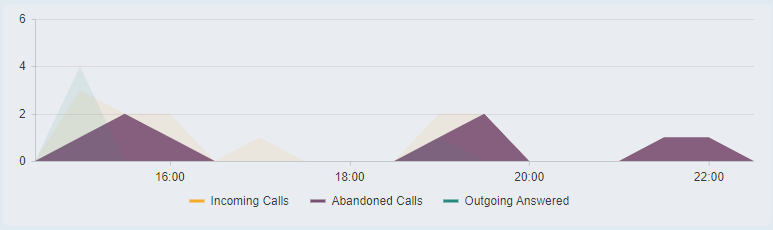
Rejillas #
Las cuadrículas proporcionan una información más detallada de una llamada o información resumida basada en un usuario/agente o cola. Cuando tienen licencia, también permiten al usuario interactuar con el sujeto, como:
- Realización de llamadas (cuadrículas de usuario/agente)
- Controlar el estado del agente (cuadrículas del agente)
- Monitoreo silencioso (cuadrículas de agentes)
Filtrado
El filtrado normal no está disponible en las cuadrículas Usuario, Agente y Cola. En su lugar, el filtro de visualización se puede utilizar para mostrar solo las entidades específicas requeridas en las cuadrículas.
Cuadrícula de llamadas no devueltas #
Esta cuadrícula es una extensión del informe de llamadas abandonadas no devueltas. Proporciona una lista actualizada de llamadas no devueltas, una lista importante de clientes que aún no han hablado con un representante de la empresa.
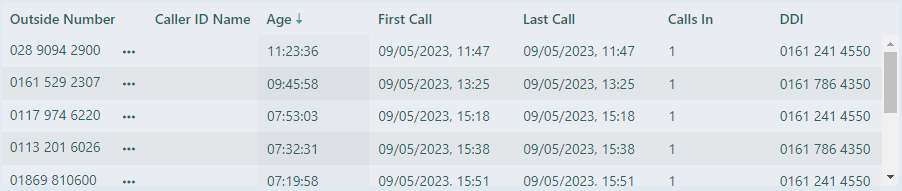
La cuadrícula se puede filtrar según sea necesario para mostrar llamadas para DID específicos.
Tan pronto como se haya devuelto la llamada a una persona que llama o se le haya devuelto la llamada y se le haya hablado, la llamada se eliminará automáticamente de la cuadrícula.
Cuadrícula de usuario #
Esto proporciona detalles del estado actual de todos los usuarios en el sistema junto con datos resumidos de la participación en las llamadas. Al ver con una licencia de 'Live Analytics', también se pueden ver los detalles de la llamada actual en la que se encuentra cada usuario.
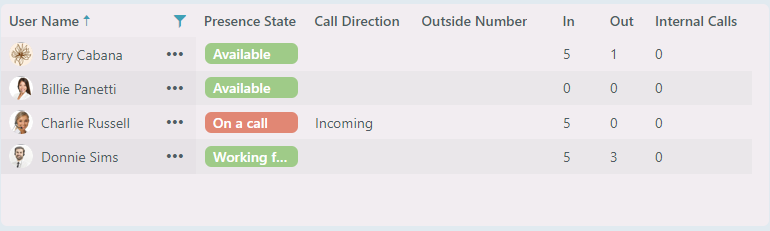
Los estados de usuario se muestran como Disponible, En una llamada o No disponible.
Cuadrícula de agentes #
Al igual que la cuadrícula de usuarios, la cuadrícula del agente muestra una lista de usuarios, pero solo aquellos que están configurados como agentes ACD en el sistema. Los campos ACD adicionales están disponibles en esta cuadrícula junto con el control de agente para registrar agentes de entrada/salida o cambiar su estado entre Ready y Away.
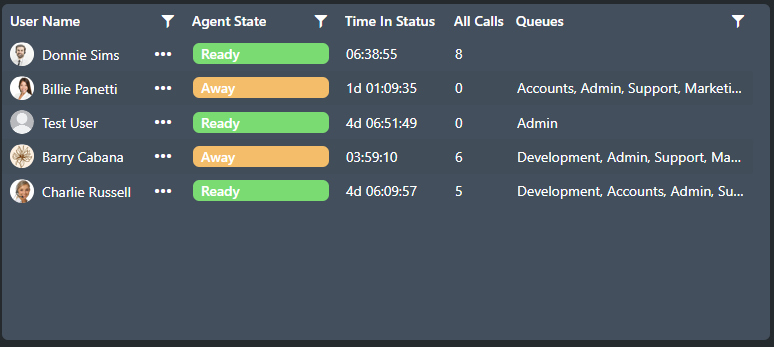
Los estados de los agentes se muestran en la cuadrícula en lugar del estado del dispositivo.
Monitor
Si el usuario del panel de control también es un agente y ha iniciado sesión, tendrá la capacidad de monitorear silenciosamente a otros usuarios en el sistema.
info
Si está utilizando una cuadrícula de agentes y los controles de estado del monitor o del agente no están disponibles, esto generalmente se debe a que no es una función compatible con su plataforma de comunicaciones.
Cuadrícula de cola #
Estas cuadrículas proporcionan información sobre cada una de las colas ACD configuradas. Para cada cola, se puede mostrar información de nivel de servicio y llamada para permitir una fácil supervisión del rendimiento.
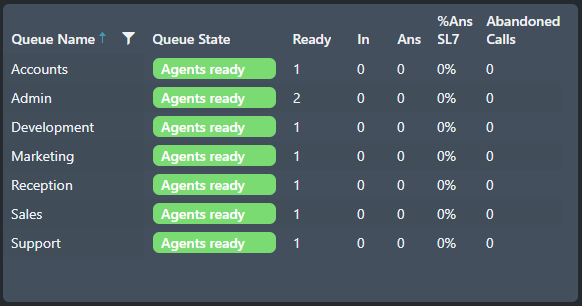
El campo Queue State proporciona una vista rápida de la disponibilidad y la demanda de los agentes:
- Verde: hay agentes conectados y disponibles
- Amber - No hay agentes disponibles
- Rojo: no hay agentes disponibles y hay llamadas en cola
Imagen #
Se pueden agregar uno o más mosaicos de imagen a una vista. Cada mosaico de imagen puede mostrar una sola imagen vinculada, simplemente actualice las propiedades del mosaico con la URL de la imagen que se mostrará.
info
"Formatos de imagen"
El mosaico de imagen estará limitado por los formatos de imagen admitidos por el navegador que se usa para ver el panel o el panel de control.
warning
Dependiendo de la imagen que se muestre, puede haber requisitos de licencia específicos del proveedor de contenido. Depende del cliente asegurarse de que tiene la licencia correcta para mostrar cualquier contenido que elija agregar al mosaico de la imagen.
Teletipo #
Se puede agregar un solo mosaico de ticker a una vista. El ticker puede tener hasta 20 piezas de información agregadas.
Cada pieza de información agregada al mosaico se desplazará a lo largo de ella en el orden en que se agregó. Si hay una gran cantidad de datos en el ticker, es posible que no sea posible ver toda la información al mismo tiempo.

Vídeo #
Se puede agregar un solo mosaico de vídeo a una vista. El icono está diseñado para admitir contenido de vídeo y reproducirá el vídeo vinculado en un bucle continuo. Simplemente pegue la URL del video específico en las propiedades del mosaico.
info
"Formatos de video"
El mosaico de video admite archivos de video MP4.
warning
Puede haber requisitos de licencia específicos, ya sea en forma de "Licencia de TV" y/o en forma de licencia del proveedor de contenido. Depende del cliente asegurarse de que tiene la licencia correcta para mostrar cualquier contenido que elija agregar al mosaico de video.